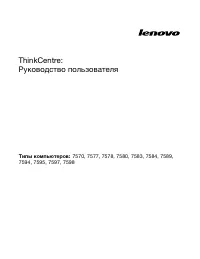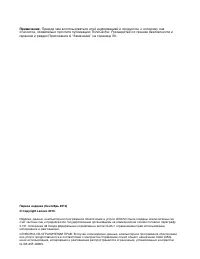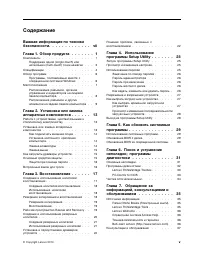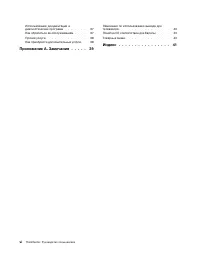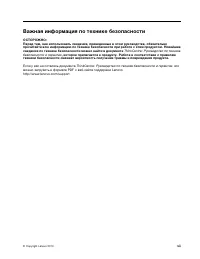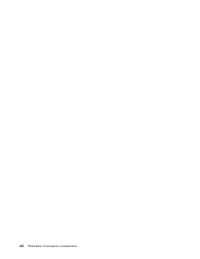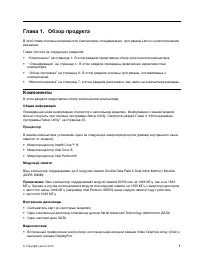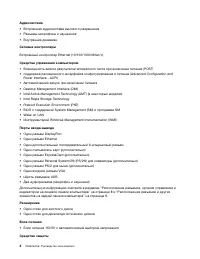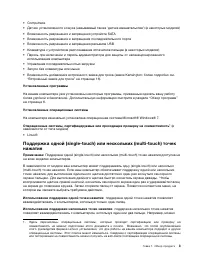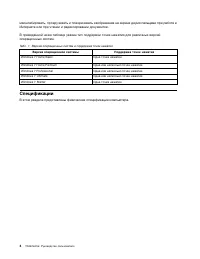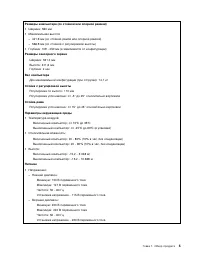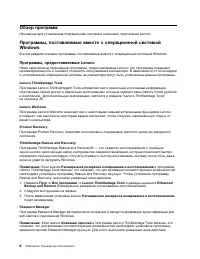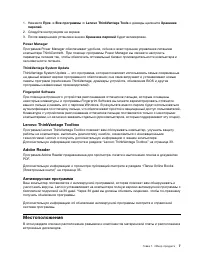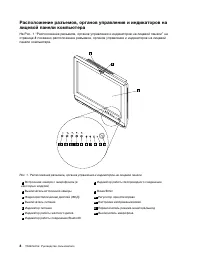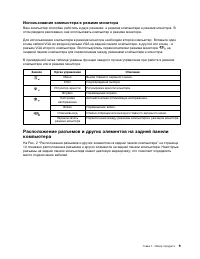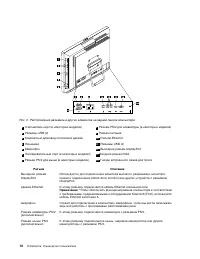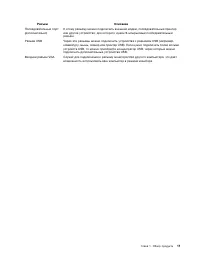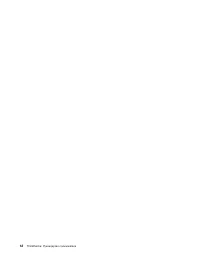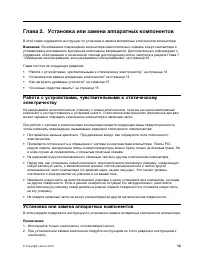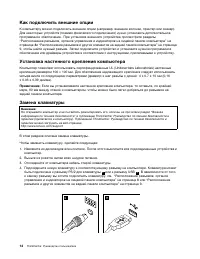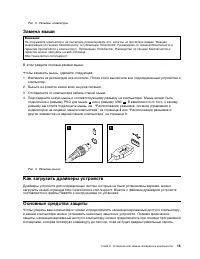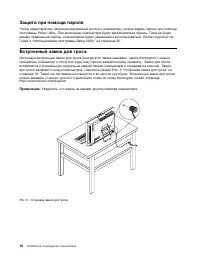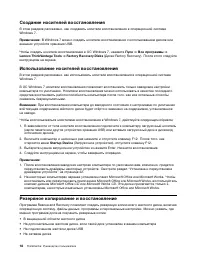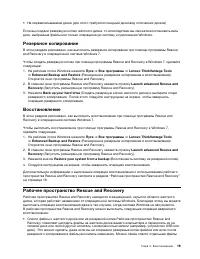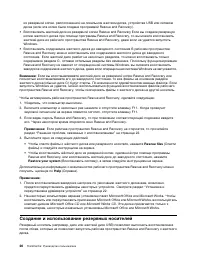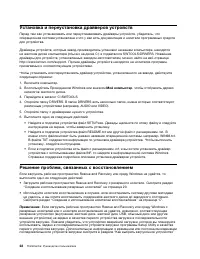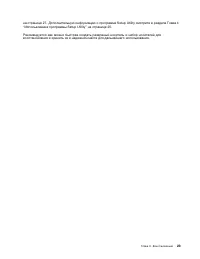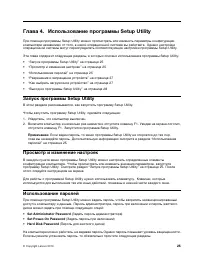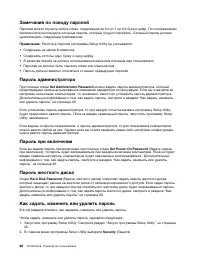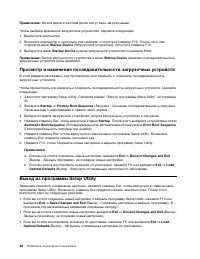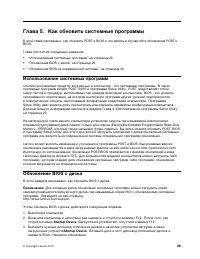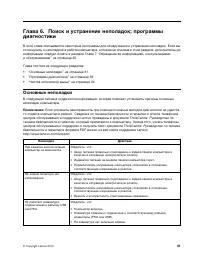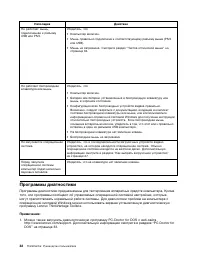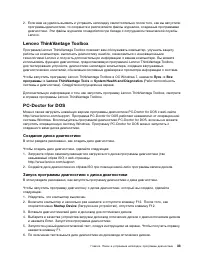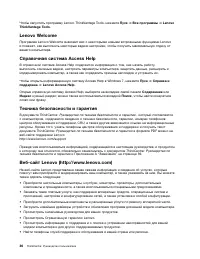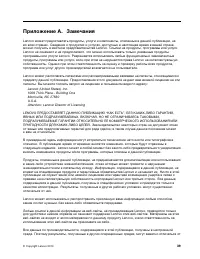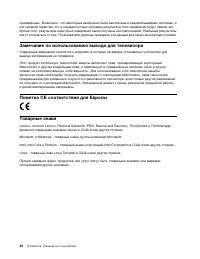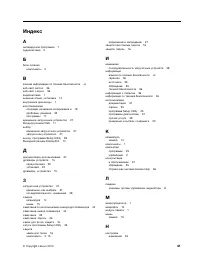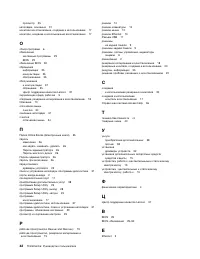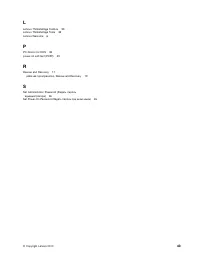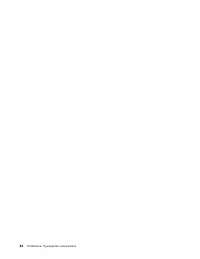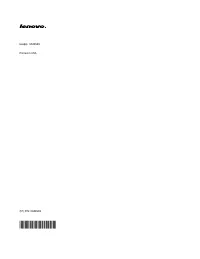Моноблоки Lenovo ThinkCentre M70z - инструкция пользователя по применению, эксплуатации и установке на русском языке. Мы надеемся, она поможет вам решить возникшие у вас вопросы при эксплуатации техники.
Если остались вопросы, задайте их в комментариях после инструкции.
"Загружаем инструкцию", означает, что нужно подождать пока файл загрузится и можно будет его читать онлайн. Некоторые инструкции очень большие и время их появления зависит от вашей скорости интернета.
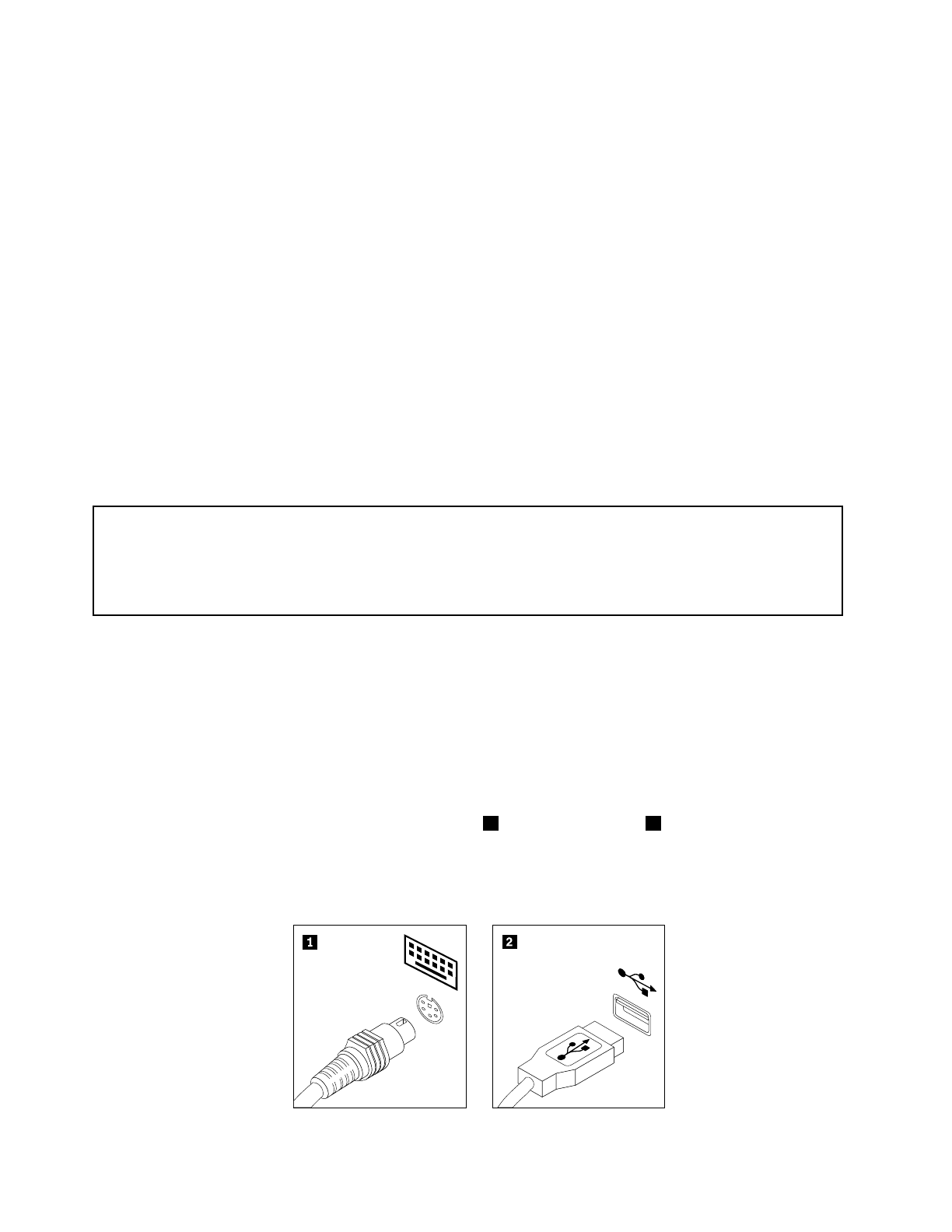
Как подключить внешние опции
К компьютеру можно подключить внешние опции (например, внешние колонки, принтер или сканер).
Для некоторых устройств (помимо физического подключения) нужно установить дополнительное
программное обеспечение. При установке внешнего устройства просмотрите разделы
“Расположение разъемов, органов управления и индикаторов на лицевой панели компьютера” на
странице 8и “Расположение разъемов и других элементов на задней панели компьютера” на странице
9, чтобы найти нужный разъем. Затем подключите устройство и установите нужное программное
обеспечение или драйверы устройства в соответствии с инструкциями, прилагаемыми к устройству.
Установка настенного крепления компьютера
Компьютер позволяет использовать сертифицированные UL (Underwriters Laboratories) настенные
крепления размером 100 × 100 мм. Для обеспечения надлежащего крепления следует использовать
четыре винта со следующими параметрами (диаметр х шаг резьбы х длина): 4 х 0,7 х 10 мм (0,16
х 0,03 х 0,39 дюйма).
Примечание:
Если вы устанавливаете настенное крепление компьютера, то оставьте, по крайней
мере, 60 мм между стеной и компьютером, чтобы можно было легко добраться до разъемов на
задней панели компьютера.
Замена клавиатуры
Внимание:
Не открывайте компьютер и не пытайтесь ремонтировать его, если вы не прочитали раздел “Важная
информация по технике безопасности” в публикации
ThinkCentre: Руководство по технике безопасности и
гарантии
(прилагается к компьютеру). Публикацию
ThinkCentre: Руководство по технике безопасности и
гарантии
можно загрузить на веб-странице
http://www.lenovo.com/support
В этом разделе описана замена клавиатуры.
Чтобы заменить клавиатуру, сделайте следующее:
1. Извлеките из дисководов все носители. После этого выключите все подсоединенные устройства и
компьютер.
2. Выньте из розеток вилки всех шнуров питания.
3. Отсоедините от компьютера кабель старой клавиатуры.
4. Подсоедините новую клавиатуру к соответствующему разъему на компьютере. Клавиатура может
быть подключена к разъему PS/2 для клавиатуры
1
или к разъему USB
2
. В зависимости от того,
к какому разъему вы хотите подключить клавиатуру, см. “Расположение разъемов, органов
управления и индикаторов на лицевой панели компьютера” на странице 8 или “Расположение
разъемов и других элементов на задней панели компьютера” на странице 9.
14
ThinkCentre: Руководство пользователя
Содержание
- 5 Содержание; vii
- 7 Важная информация по технике безопасности; , которое прилагается к продукту. Работа в соответствии с правилам
- 9 Глава 1. Обзор продукта; Компоненты; Общая информация
- 12 Спецификации
- 14 Обзор программ; Программы, предоставляемые Lenovo
- 15 Lenovo ThinkVantage Toolbox; Местоположения
- 17 Использование компьютера в режиме монитора
- 21 Глава 2. Установка или замена аппаратных компонентов; Установка или замена аппаратных компонентов
- 23 Замена мыши; Как загрузить драйверы устройств
- 25 Глава 3. Восстановление; Создание и использование носителей восстановления
- 26 Создание носителей восстановления; Пуск; Использование носителей восстановления; Startup Device; Резервное копирование и восстановление
- 28 Rescue files; Создание и использование резервных носителей
- 30 Установка и переустановка драйверов устройств; Мой компьютер; Решение проблем, связанных с восстановлением
- 33 Глава 4. Использование программы Setup Utility; Запуск программы Setup Utility; Set Administrator Password
- 34 Пароль при включении; Set Power-On Password; Пароль жесткого диска; Hard Disk Password; Как задать, изменить или удалить пароль; Security
- 35 Разрешение и запрещение устройств; Как выбрать загрузочное устройство
- 36 Выход из программы Setup Utility
- 37 Глава 5. Как обновить системные программы; Использование системных программ
- 38 Обновление BIOS из операционной системы; Enter a product number
- 39 Основные неполадки
- 40 Программы диагностики
- 41 Создание диска диагностики; Запуск программы диагностики с диска диагностики
- 42 Чистка оптической мыши
- 43 Источники информации; Lenovo ThinkVantage Tools
- 45 Выявление причин неполадок; Ремонт аппаратных средств; Технологические изменения; Support phone list
- 46 Прочие услуги; Warranty; Как приобрести дополнительные услуги
- 47 Приложение A. Замечания
- 49 Индекс